Будівельні паспорти
Щоб перейти в меню підсистеми «Будівельні паспорти» необхідно натиснути на відповідний пункт основного меню адміністративної частини, що знаходиться з лівої сторони екрана, «Будівельні паспорти та містобудівні умови і обмеження — Будівельні паспорти».

Рис. 1 Меню та загальний інтерфейс реєстру
Інструменти для роботи з реєстром
Для зручності користувача в реєстрі «Будівельні паспорти» були передбачені інструменти, що зображені на малюнку:

Рис. 2 Інструменти у реєстрі
При використанні цих інструментів (відповідно до цифри на малюнку) користувач може:
- Перейти на YouTube канал компанії;
- Змінити кількість об'єктів, що будуть відображені на одній сторінці реєстру;
- Натиснувши на кнопку можна налаштувати перелік полів, які будуть відображатися в реєстрі;
- Виконати експорт даних у форматі .JSON .CSV, .XLS можна за допомогою панелі інструментів, яка відкривається шляхом натискання відповідної кнопки;
- Поле пошуку об'єкта з використанням текстової інформації;
- Кнопка відкриття панелі фільтрів для пошуку даних;
- Кнопка додавання нової містобудівної документації у реєстр;
Додавання нового будівельного паспорту
Для того, щоб додати новий паспорт, необхідно натиснути на клавішу  . Після цього з'явиться форма, яку необхідно заповнити.
. Після цього з'явиться форма, яку необхідно заповнити.

Рис. 3 Фрагмент форми додавання нового паспорту
У формі додавання документації наявна карта. Вона призначена для створення геопросторової прив'язки об'єкта.

Рис. 4 Інструменти на карті
Інструменти які доступні користувачу на карті:
- Інструмент для зміни шару карти;
- Інструмент, що дозволяє позначати об’єкти, які мають складну форму багатокутника – полігону (ідеально підходить для позначення земельних ділянок);
- За допомогою цього інструменту можна відмічати будь-які точкові об’єкти (будівлі та інше), після чого вони будуть відображені на мапі у вигляді маркера;
Після того, як були внесені необхідні дані або зміни до загальної інформації, слід натиснути на кнопку 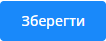
Із основного меню можна завантажити скан копію будівельного паспорту та/або відправити його в роботу. Для того щоб це зробити треба натиснути на  , відкриється випадаючий список із варіантами.
, відкриється випадаючий список із варіантами.

Рис. 5 Вікно дії у реєстрі
Після натискання на "Завантажити файл" відкриється форма завантаження скан копії:

Рис. 6 Форма додавання скан копії
Після натискання "В роботу", відкриється форма відправки паспорту в роботу:

Рис. 7 Форма підписання паспорту
Картка об'єкта
Для того, щоб потрапити в картку об'єкта, необхідно натиснути на ID об'єкту:

Рис. 8 Перехід на картку об'єкта
Картка має такий вигляд:

Рис. 9 Картка об'єкта
У картці відображаєтсья вся заповнена інформація про будівельний паспорт. Користувач може додавати "Заявки", "Обмеження та ТЕП" та "Техніко-економічні показники", використовуючи відповідні поля.
У лівій частині сторінки відображається карта із геометрієюю об'єкта. У правій частині основна інформація і таб "Історія/Коментарі" у якому відображаються зміни які були внесені, та коментарі